Als je in de strip-stijl werkt, weet je dat de juiste scherpte cruciaal is voor een indrukwekkende beeldimpact. Het komt vaak voor dat vooral de ogen en het haar aan het einde van het bewerkingsproces opnieuw moeten worden verscherpt om het gewenste effect te bereiken. Deze handleiding laat je stap voor stap zien hoe je in Photoshop effectief je beelden kunt verscherpen zonder dat ze onnatuurlijk lijken.
Belangrijkste bevindingen
Bij het verscherpen in Photoshop is het belangrijk om doelgericht te werk te gaan en te letten op natuurlijke resultaten. De ogen en het haar zijn meestal de belangrijkste punten die extra scherpte nodig hebben. Met de onscherp maskeren-filter kun je nauwkeurige aanpassingen maken en een masker gebruiken om specifieke delen van je afbeelding doelgericht te bewerken.
Stap-voor-stap handleiding voor het verscherpen
1. Controleer je afbeelding
Voordat je begint met verscherpen, moet je de afbeelding die je wilt bewerken in detail bekijken. Zijn de ogen en het haar scherper dan de rest van de afbeelding? Wil je de algemene scherpte verhogen of alleen bepaalde gebieden bijwerken? Denk van tevoren na over je gewenste resultaat.
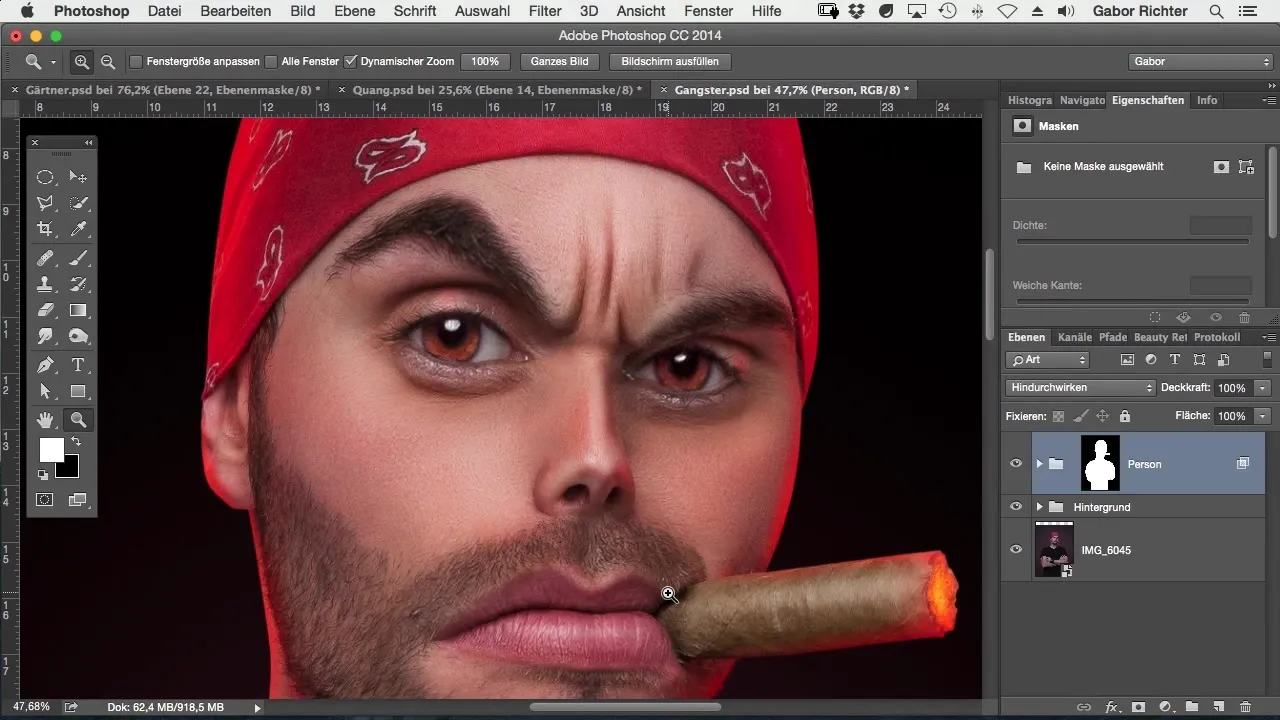
2. Toepassing van het onscherp maskeren-filter
Begin met het toepassen van het verscherpingsfilter. Ga naar Filter en kies voor Scherpstellen, vervolgens onscherp maskeren. Hier vind je verschillende opties die je kunt instellen om de scherpte aan te passen.
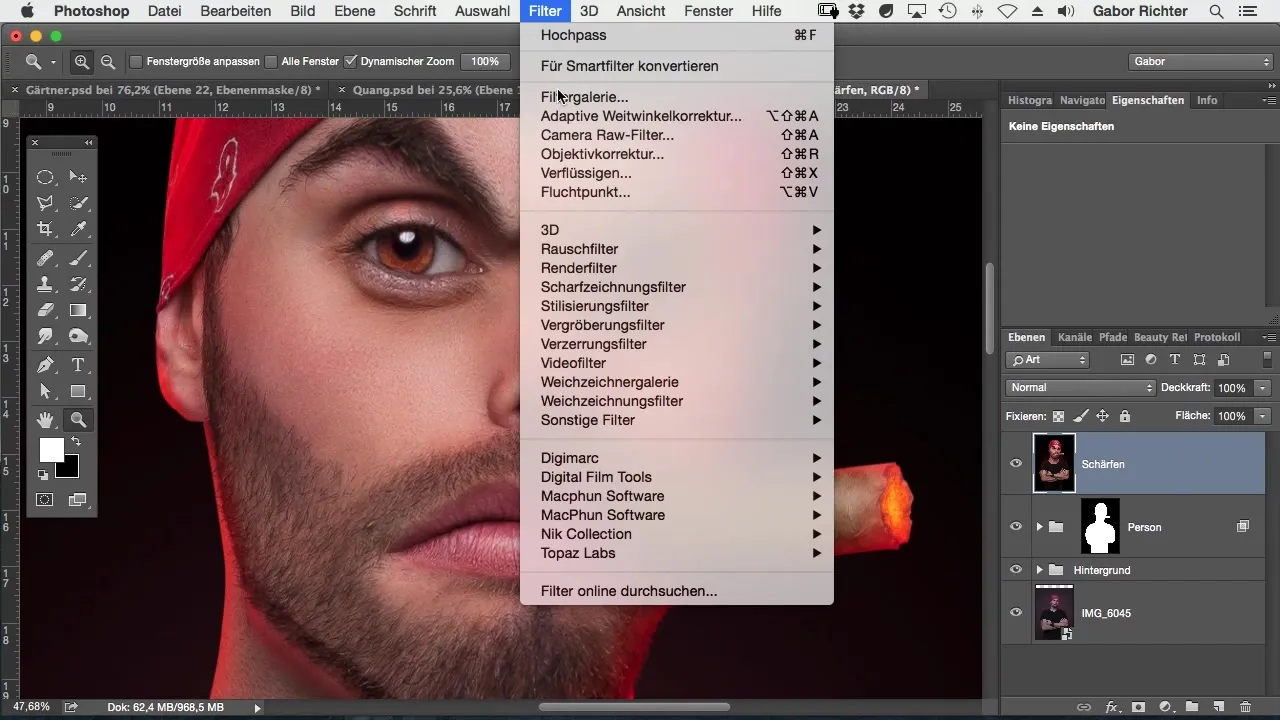
3. Instellen van de parameters
Nu komt het cruciale deel: Stel de straal in op ongeveer één pixel, omdat dit het beste effect voor de ogen biedt. Verhoog de sterkte tot ongeveer 100%, om te zien hoe de afbeelding reageert. Zorg ervoor dat je niet te veel scherpte toevoegt, omdat dit tot een onnatuurlijk uiterlijk kan leiden.
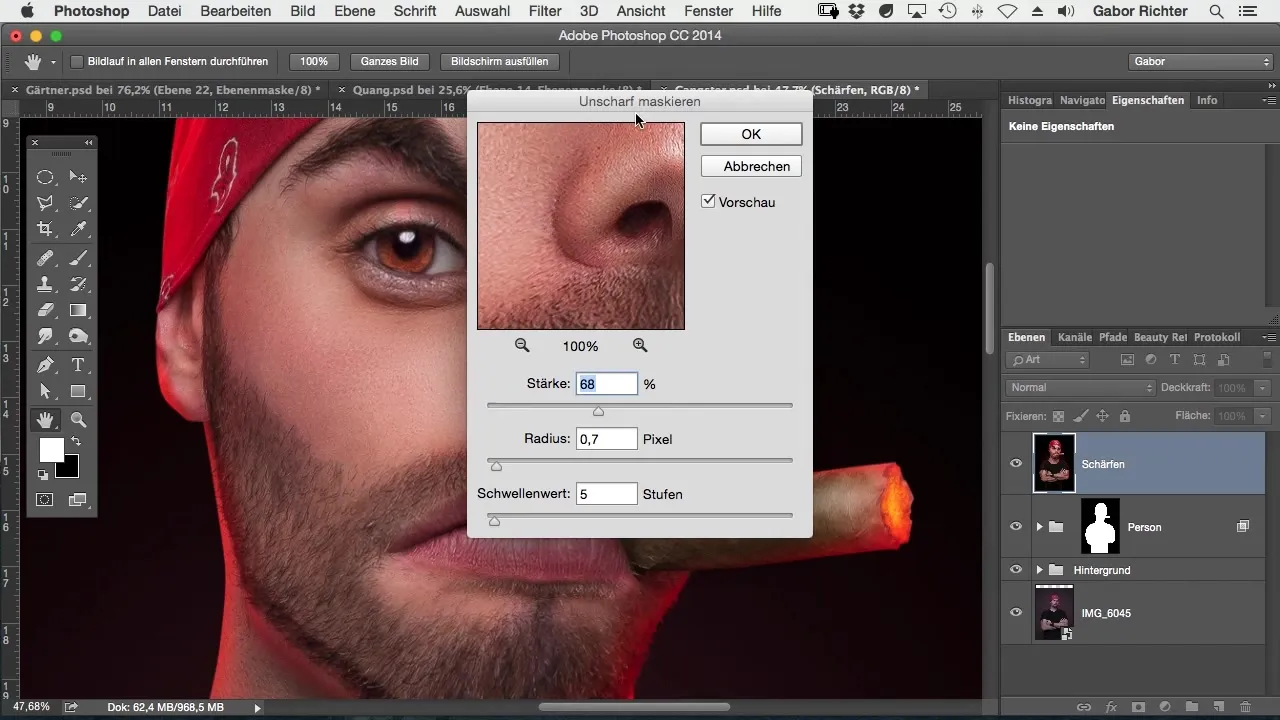
4. Verfijning van de scherpte
Neem de tijd om de scherpte gedetailleerd aan te passen. Een waarde van ongeveer 130 zou goed kunnen werken voor de meeste afbeeldingsgebieden. Zoom in op de afbeelding om de veranderingen direct te zien, en zorg ervoor dat de scherpte natuurlijk blijft.
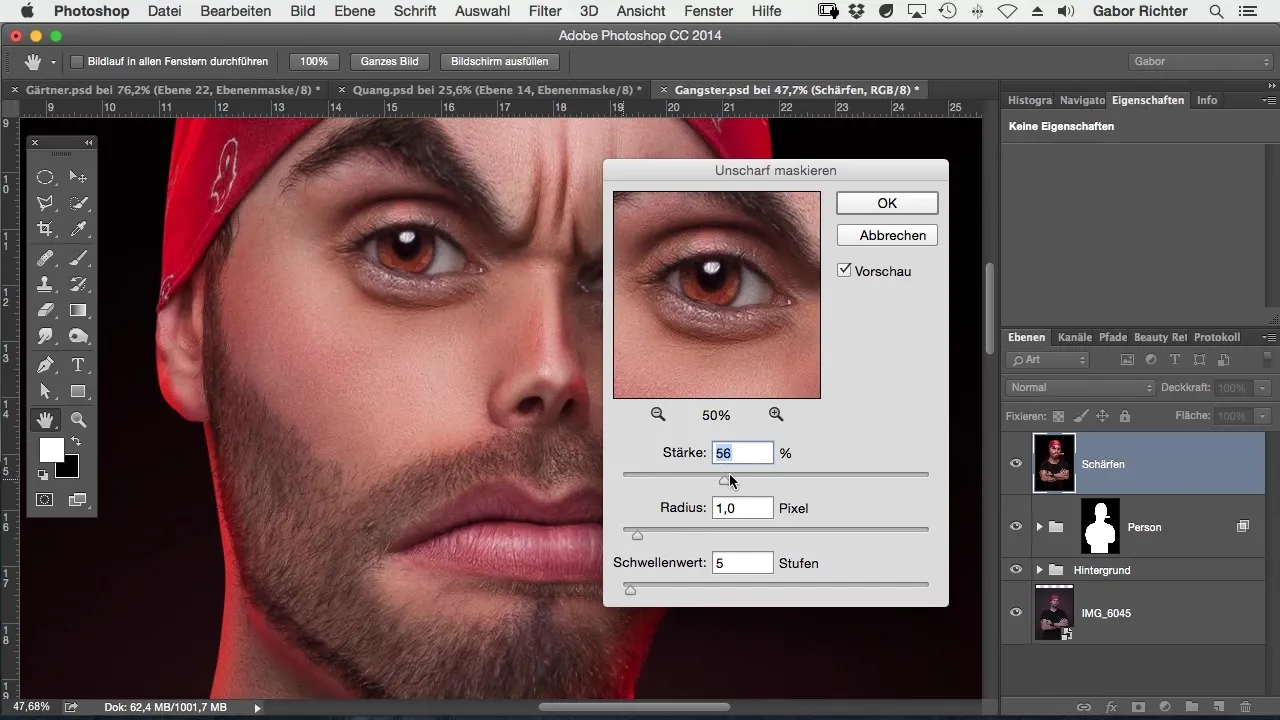
5. Gebruik van een masker
Om de scherptefilter alleen op bepaalde gebieden toe te passen, is het gebruik van masking voordelig. Je kunt een masker over de afbeelding leggen om selectief de scherpte op de baardharen of andere details toe te passen.
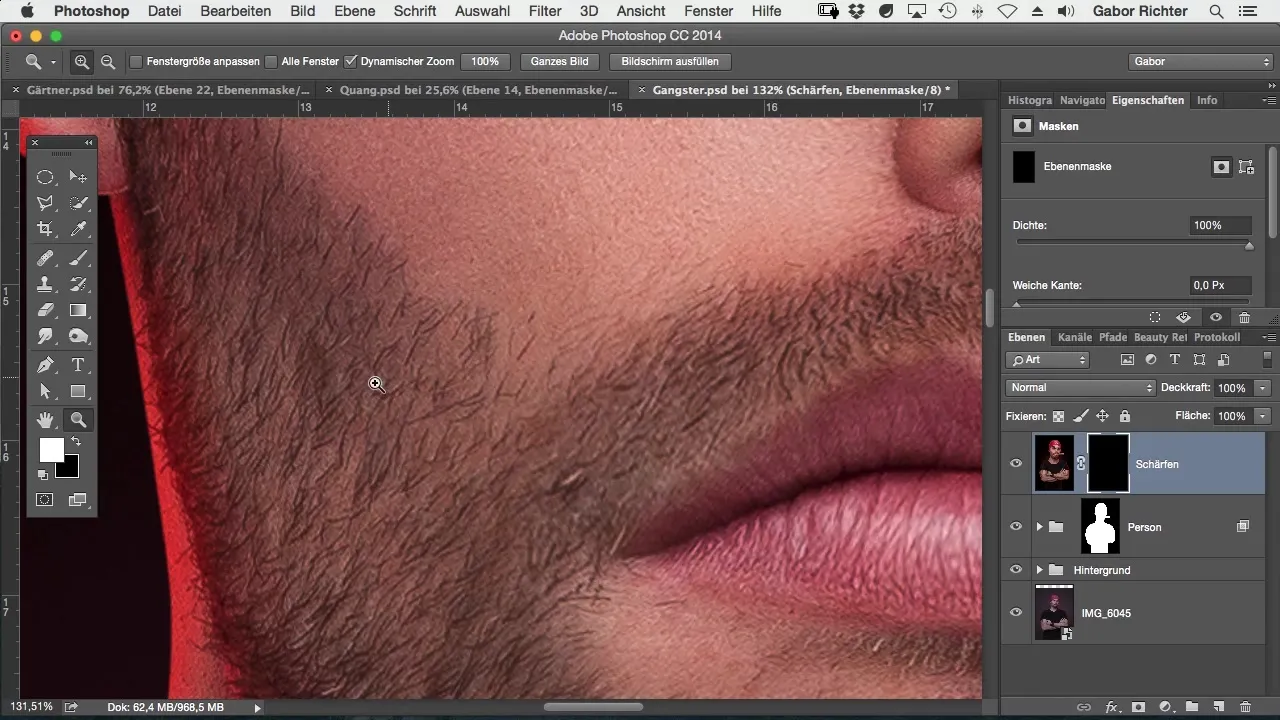
6. Nabehandeling met de penseel
Met het penseel-gereedschap en een witte voorgrondkleur kun je de gemaskeerde gebieden gericht verscherpen. Je moet overwegen de intensiteit van de maskers te regelen. Bijna 100% is in dit geval aangewezen om de baardharen duidelijk te benadrukken.
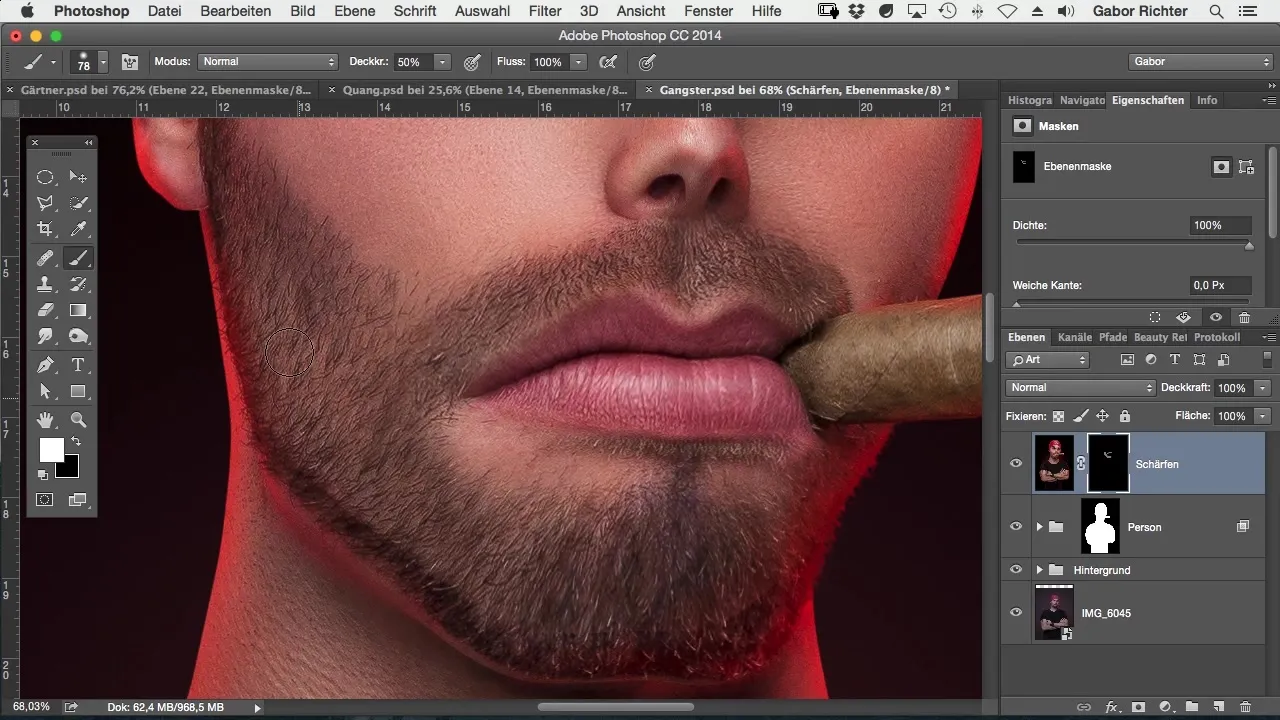
7. Focus op de ogen
De ogen zijn zeer belangrijk, omdat ze vaak het belangrijkste aandachtspunt in een portret zijn. Verscherp ze goed om ervoor te zorgen dat ze de aandacht van de kijker trekken. Hier kun je ook het haar een beetje verscherpen om een harmonieuze algehele indruk te creëren.
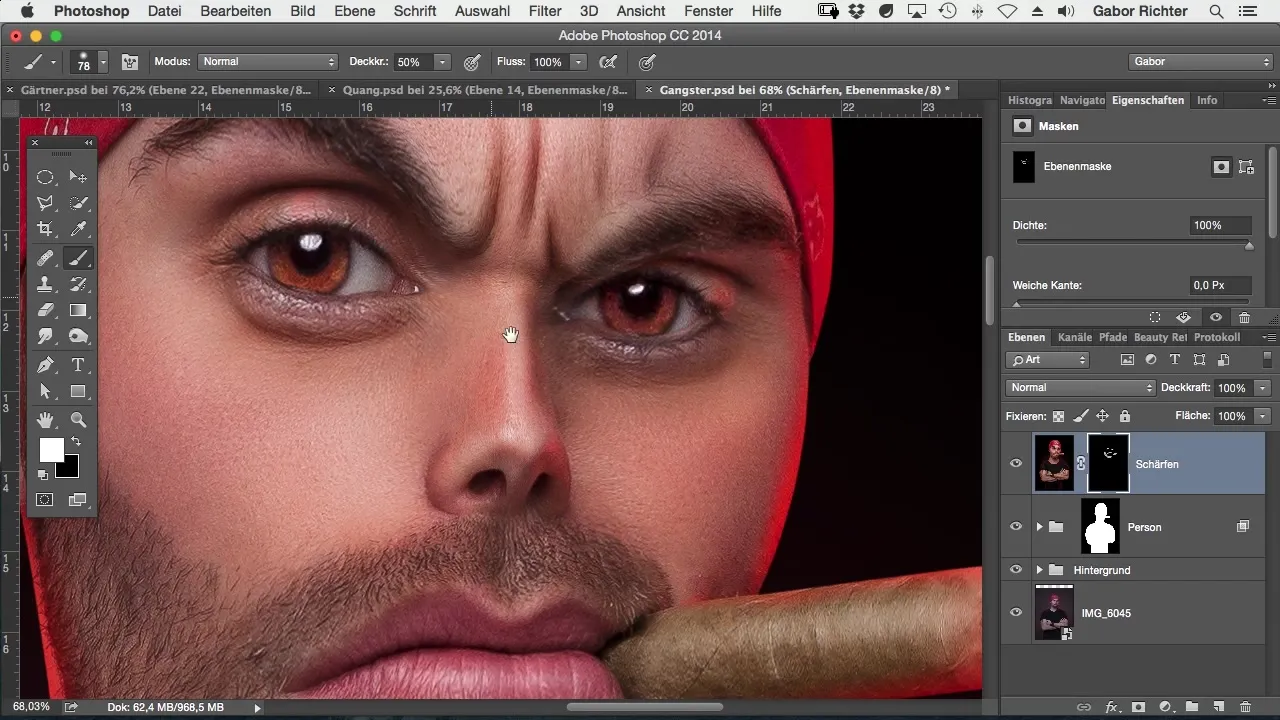
8. Beoordeling en laatste aanpassingen
Nadat je de ogen en het haar hebt bewerkt, beoordeel je de gehele afbeelding. Soms kan het nuttig zijn om de scherpte te verminderen tot 50% om een soepelere overgang tussen scherpe en onscherpe gebieden te bereiken. Zorg ervoor dat het gezicht nog steeds harmonieus lijkt.

Samenvatting – Verscherpen van strip-stijl portretten in Photoshop
Met deze handleiding kun je leren hoe je de ogen en het haar in je strip-stijl beelden doelgericht kunt verscherpen. Door het toepassen van het onscherp maskeren-filter en het maken van een masker, bereik je een evenwichtige beeldkwaliteit die je werken de nodige afwerking geeft.
Veelgestelde vragen
Welke hulpmiddelen heb ik nodig voor het verscherpen?Je hebt Adobe Photoshop en het penseel-gereedschap nodig.
Hoeveel scherpte moet ik toepassen?Pas de sterkte van het scherpfilter aan op basis van de afbeelding, 100% is vaak te veel.
Waarom zou ik maskers gebruiken?Maskers maken een selectieve scherpteaanpassing mogelijk, zodat niet de gehele afbeelding bewerkt wordt.
Wat moet ik doen als de scherpte te sterk lijkt?Verlaag de scherpte tot ongeveer 50% of gebruik een masker om de scherpte te doseren.
Kan ik ook andere gebieden verscherpen?Ja, je kunt de scherpte op verschillende delen van de afbeelding toepassen, afhankelijk van de behoefte.


